När FaceTime fungerar är det fantastiskt: du kan videosamtala dina vänner och familj med perfekt tydlighet. Men när FaceTime inte fungerar finns det så många potentiella problem att det är svårt att veta hur man löser det.
Vi har samlat alla de bästa sätten att fixa FaceTime på din iPhone, iPad eller Mac. Börja längst upp med den mest troliga lösningen och arbeta sedan igenom listan för att få FaceTime att fungera igen.
Vi har till och med specifika korrigeringar för när Group FaceTime inte fungerar, så se upp om det är ditt problem.
1. Starta om din iPhone, iPad eller Mac
Ett av de bästa felsökningstips för en app är att starta om din enhet; detta råd är samma för när FaceTime inte fungerar. Det är bäst att stänga alla dina appar först för att se till att du inte tappar några framgångar som inte är sparade och för att säkerställa att de börjar ny efter omstart.
Om din enhet inte svarar, ta reda på hur du gör det tvinga starta om en iPhone Hur man tvingas starta om en iPhone och gå in i återställningsläge Så här tvingar du omstart och använder iPhone-återställningsläget för att återställa din enhet. Detta fungerar också för iPad och iPod touch! Läs mer eller tvinga starta om en Mac 3 sätt att starta om eller tvinga stänga av frusen MacOm din Mac är helt frusen visar vi dig hur du tvingar omstart eller stänger av din Mac så att du kan få den att fungera igen. Läs mer istället.
2. Ta reda på om FaceTime är nere för alla
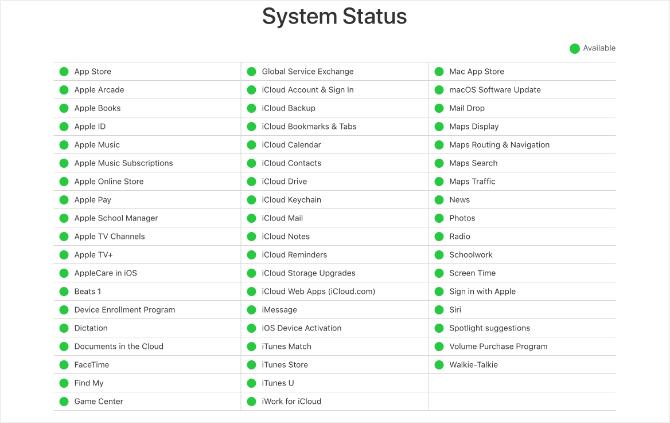
Apple-tjänster upplever ibland tekniska problem, vilket innebär att FaceTime inte kommer att ansluta för någon. När detta händer finns det ingenting du kan göra än att vänta på att Apple hittar en lösning.
Titta på den aktuella statusen för alla Apple-tjänster på Apples systemstatuswebbplats. Denna sida varnar dig också om schemalagd FaceTime-driftstopp.
3. Bekräfta om FaceTime fungerar i ditt land
Tyvärr är FaceTime inte tillgängligt över hela världen - även om det verkligen kommer nära. Det är inte heller tillgängligt för varje enskild cellbärare.
Ta en titt på Apples operatörssupportsida för att ta reda på om FaceTime ska fungera i ditt land med din mobiloperatör. Om FaceTime inte är tillgängligt där du bor, kan du kanske kringgå dessa begränsningar senast med ett VPN på din iPhone De 5 bästa gratis VPN: erna för iPhoneVad är den bästa gratis VPN för iPhone? Här är flera gratis VPN-appar för iPhone som är värda att överväga. Läs mer .
4. Testa internetanslutningen på din enhet
Till skillnad från vanliga telefonsamtal ansluter FaceTime till andra människor via internet. Om FaceTime inte ansluter, laddar du en ny webbsida på din enhet för att testa internetanslutningen.
FaceTime fungerar bäst via Wi-Fi, men du kan också använda den med dina mobildata på en iPhone eller iPad. Gå till om du vill använda FaceTime utan Wi-Fi Inställningar> Cellular och slå på FaceTime-reglaget för att låta den använda mobildata.
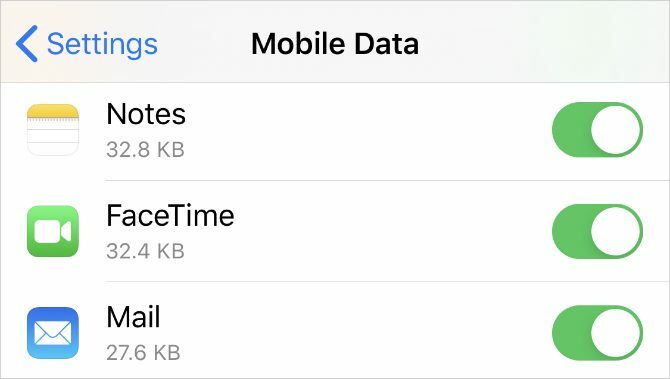
5. Se till att du använder rätt kontaktinformation
På din iPhone kan du kontrollera dina egna FaceTime-kontaktuppgifter genom att gå till Inställningar> FaceTime> Du kan nås av FaceTime vid. Be personen som du ringer göra samma sak för att se till att du har rätt information för dem.
Om du vill kontrollera dessa detaljer på en Mac öppnar du Facetime app och gå till FaceTime> Inställningar från menyraden. Hitta dina kontaktuppgifter mitt i Inställningar.
6. Bekräfta att din enhet fungerar med Group FaceTime
Du kanske inte kan få Grupp FaceTime-chattar Så här grupperar du FaceTime på din Mac, iPhone eller iPadSå här grupperar du FaceTime på en iPhone, iPad, iPod Touch eller Mac. Plus hur man fixar FaceTime om det inte fungerar! Läs mer att arbeta om din enhet är för gammal. Detta kan vara fallet även om en-till-en FaceTime-konversation är okej.
För grupp FaceTime-chattar behöver alla en av följande enheter som kör minst iOS 12.1.4:
- iPhone 6S eller senare
- iPad Pro, iPad Air 2, iPad mini 4, iPad (femte generationen) eller senare
- iPod touch (7: e generationen)
- Varje Mac som kör macOS Mojave 10.14.3 eller senare
7. Begränsa personerna i din grupp FaceTime-chatt
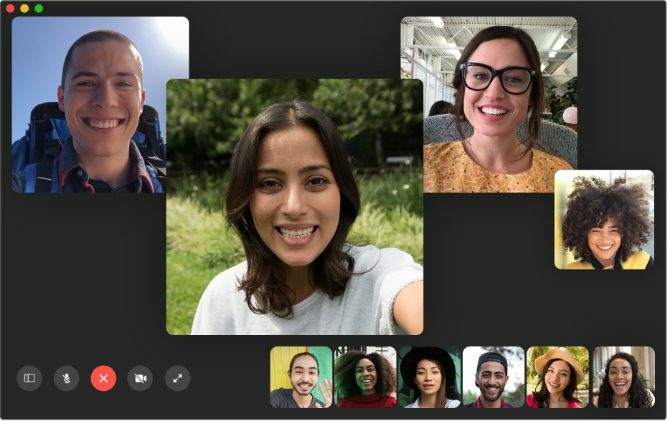
Med FaceTime kan du starta en gruppchatt med upp till 32 personer åt gången. Men att ha så många människor gör det svårt att veta vem som orsakar FaceTime-problem. Försök starta en en-till-en-chatt och lägg sedan till extra personer en i taget för att ta reda på när problemen börjar.
Om FaceTime inte ansluter till någon alls måste det vara ett problem med din enhet eller internetanslutning. Men om FaceTime inte kommer att ansluta till en person i synnerhet, ligger problemet antagligen i slutet.
8. Uppdatera programvaran på din enhet
FaceTime kan stöta på problem om du inte använder den senaste programvaran på din iPhone, iPad eller Mac. Uppdatera din enhet till den senaste OS-versionen för att lösa problemet. Se också till att personen du försöker FaceTime också uppdaterar sin enhet.
Gå till en iPhone eller iPad Inställningar> Allmänt> Programuppdatering.
Gå till en Mac Systeminställningar> Programuppdatering.
9. Ställ in datum och tid automatiskt
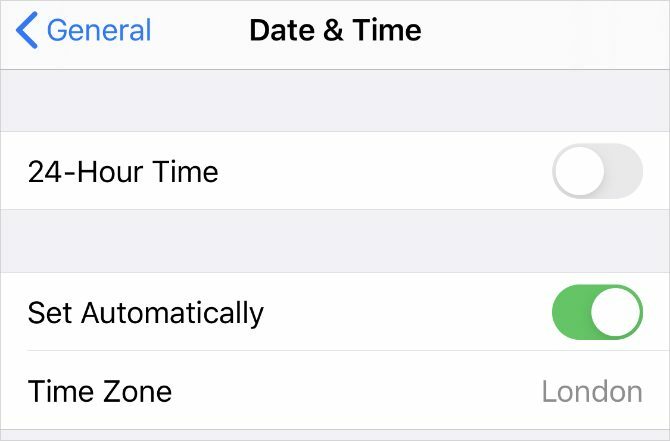
Apple föreslår att du ställer in datum och tid automatiskt om FaceTime fortsätter att misslyckas på din iPhone, iPad eller Mac. De flesta av oss gör det ändå, men du bör se till att det är aktiverat i inställningarna på din enhet.
Gå till en iPhone eller iPad Inställningar> Allmänt> Datum och tid och se till Ställ in automatiskt är på.
Gå till en Mac Systeminställningar> Datum och tid. Kryssa i rutan till Ställ in datum och tid automatiskt och välj din tidszon.
10. Inaktivera FaceTime tillfälligt i dina inställningar
Du kan stänga av och slå på FaceTime från FaceTime-inställningarna på din iPhone, iPad eller Mac. Du kanske måste logga in på ditt Apple ID-konto när du slår på det igen.
Gå till en iPhone eller iPad Inställningar> FaceTime. Använd vredet överst på sidan för att vända Facetime av, tryck sedan på den igen för att slå på den igen.
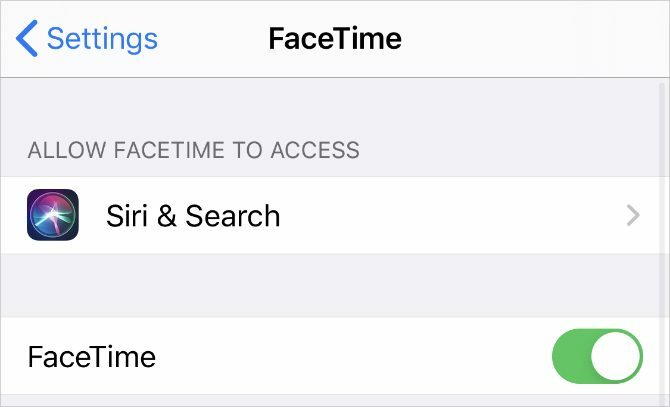
Öppna en på en Mac Facetime app och gå till FaceTime> Inställningar från menyraden. Avmarkera alternativet till Aktivera det här kontot för att stänga av FaceTime. Markera sedan rutan för att slå på den igen.
11. Logga ut från FaceTime och logga sedan in igen
Om FaceTime fortfarande inte fungerar på din iPhone, iPad eller Mac, logga ut helt och logga in igen. Se till att du använder rätt Apple-användarnamn och lösenord när du loggar in igen.
Gå till en iPhone eller iPad Inställningar> FaceTime. Tryck på din Apple ID och välj att Logga ut från popup som visas. När du har loggat ut trycker du på Använd ditt Apple-ID för FaceTime och logga in med dina Apple ID-detaljer.
Öppna en på en Mac Facetime app och gå till FaceTime> Inställningar från menyraden. Klick Logga ut längst upp i fönstret och bekräfta sedan att du vill Logga ut. När du har loggat ut anger du dina Apple ID-detaljer i FaceTime-huvudfönstret för att logga in igen.
12. Testa kameran och mikrofonen på din enhet
Om människor inte kan se eller höra dig på FaceTime kan det vara problem med kameran eller mikrofonerna på din enhet. Det enklaste sättet att testa detta är att öppna Kamera app och spela in en kort video av dig själv som pratar i kameran framåt. Använd en Fotobås app för detta.
Spela upp videon för att ta reda på om det finns några problem med ljudet eller videon du spelade in. Om det finns, se hur man löser problem med iPhone-kameran iPhone-kamera fungerar inte? 7 vanliga problem och hur du fixar demFungerar din iPhone-kamera inte? Kolla in våra tips om de vanligaste iPhone-kameraproblemen: svarta skärmar, vända bilder och mer. Läs mer först. Hålla kontakten med Apple Support att reparera din kamera eller mikrofon om dessa tips inte fungerar.
13. Slå på din kamera och mikrofon i FaceTime
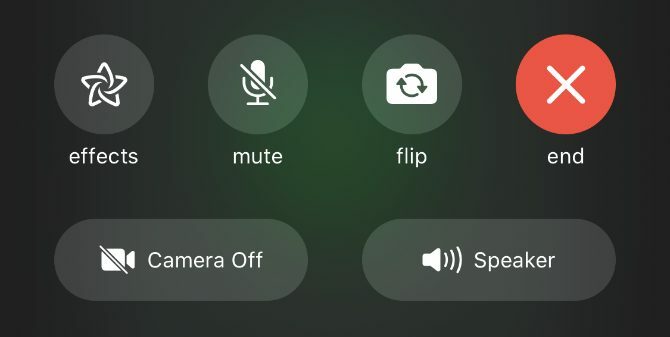
Om människor inte kan se eller höra dig i FaceTime kan det bero på att du har inaktiverat din kamera eller mikrofon för det FaceTime-samtalet.
Under ett FaceTime-samtal, avslöja fler kontroller genom att svepa upp på en iPhone eller iPad eller sväva musen över FaceTime-fönstret på en Mac. Klicka på Kamera och Mikrofon ikoner för att slå på och stänga av din kamera eller mikrofon under samtalet.
14. Inaktivera FaceTime-innehållsbegränsningar
Om FaceTime-appen saknas helt från din iPhone, iPad eller Mac kan du ha aktiverat begränsningar. Människor använder vanligtvis dessa inställningar för att förhindra att små barn får åtkomst till vissa funktioner på en enhet.
Gå till en iPhone eller iPad Inställningar> Skärmtid> Begränsningar för innehåll och integritet. Gå in i Tillåtna appar och se till Facetime och Kamera är båda påslagen. Om du uppmanas att ange ditt skärmtidskod, som kan skilja sig från ditt vanliga lösenord.
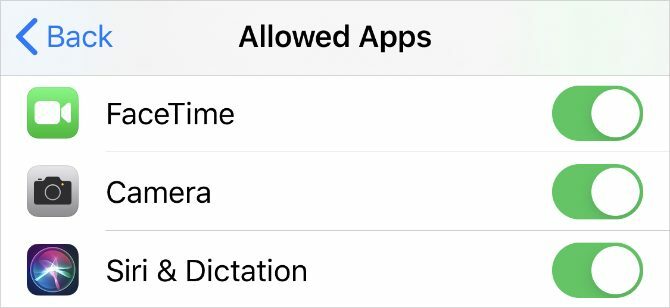
Gå till en Mac Systeminställningar> Skärmtid, välj sedan Innehåll och integritet från sidofältet. Gå till Apps fliken och markera rutorna för Kamera och Facetime. Ange din lösenord för skärmtid om du blir ombedd.
15. Aktivera vissa portar i din brandvägg
FaceTime kan fortsätta att misslyckas om datorns brandvägg blockerar nödvändiga anslutningar. Detta kan hända med tredje parts brandväggar som inte är konfigurerade för att fungera med FaceTime. Du kan åtgärda dessa problem utan att inaktivera din brandvägg genom att öppna vissa portar.
Kontrollera med vem som har gjort din brandvägg för att ta reda på hur du kan blockera vissa portar. Titta sedan på Apples supportsida för brandvägg för att ta reda på vilka portar du behöver spärra för FaceTime.
Använd dessa FaceTime-alternativ om det fortfarande inte fungerar
Du bör kunna fixa nästan alla FaceTime-problem med felsökningstips ovan. Men om de inte hjälpte och FaceTime fortfarande inte fungerar kan du alltid använda en alternativ app istället.
Det finns gott om appar för videokonferenser De 10 bästa apparna för att ringa gratis gruppkonferenssamtalHär är de bästa kostnadsfria gruppsamtalapparna att prata med vänner eller affärskollegor utan att betala ett cent! Läs mer att använda istället för FaceTime. De flesta av dem är gratis och nästan alla fungerar på flera plattformar. Det betyder att du också kan börja lägga till Android- och Windows-användare till dina gruppsamtal.
Dan skriver handledning och felsökningsguider för att hjälpa människor att få ut det mesta av sin teknik. Innan han blev författare fick han en kandidatexamen i ljudteknik, övervakade reparationer i en Apple Store och lärde till och med engelska på en grundskola i Kina.
